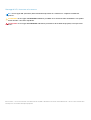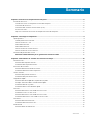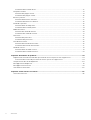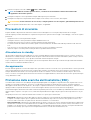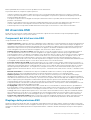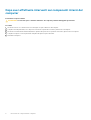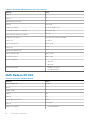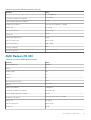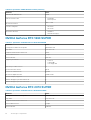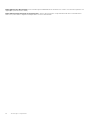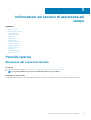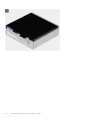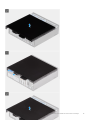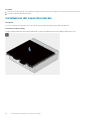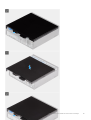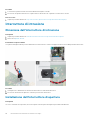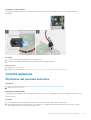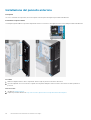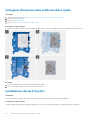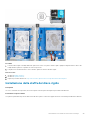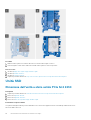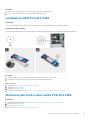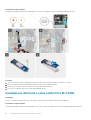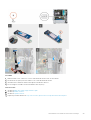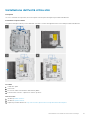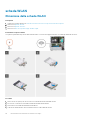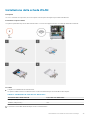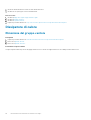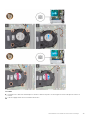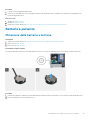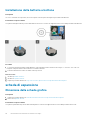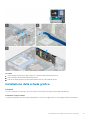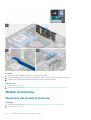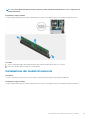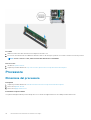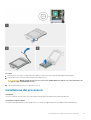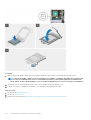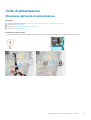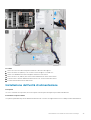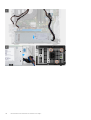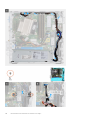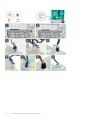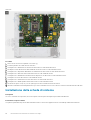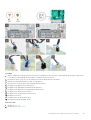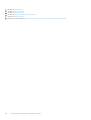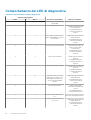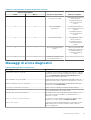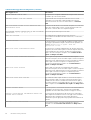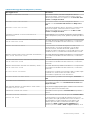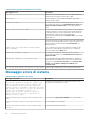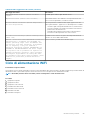Dell OptiPlex 7080 Manuale del proprietario
- Tipo
- Manuale del proprietario

OptiPlex 7080 con fattore di forma ridotto
Manuale di servizio
Modello normativo: D15S
Tipo normativo: D15S001
May 2020
Rev. A00

Messaggi di N.B., Attenzione e Avvertenza
N.B.: un messaggio N.B. (Nota Bene) indica informazioni importanti che contribuiscono a migliorare l'utilizzo del
prodotto.
ATTENZIONE: un messaggio di ATTENZIONE evidenzia la possibilità che si verifichi un danno all'hardware o una perdita
di dati ed indica come evitare il problema.
AVVERTENZA: un messaggio di AVVERTENZA evidenzia un potenziale rischio di danni alla proprietà, lesioni personali o
morte.
© 2020 Dell Inc. o sue società controllate. Tutti i diritti riservati. Dell, EMC e altri marchi sono marchi commerciali di Dell Inc. o di sue società controllate. Altri
marchi possono essere marchi dei rispettivi proprietari.

Capitolo 1: Interventi sui componenti del computer............................................................................5
Istruzioni di sicurezza............................................................................................................................................................ 5
Prima di intervenire sui componenti interni del computer.......................................................................................... 5
Precauzioni di sicurezza..................................................................................................................................................6
Protezione dalle scariche elettrostatiche (ESD)..........................................................................................................6
Kit di servizio ESD............................................................................................................................................................7
Dopo aver effettuato interventi sui componenti interni del computer......................................................................8
Capitolo 2: Tecnologia e componenti................................................................................................ 9
Opzioni grafiche.....................................................................................................................................................................9
Scheda grafica Intel UHD 630........................................................................................................................................9
NVIDIA GeForce GT 730.................................................................................................................................................9
AMD Radeon RX 640.................................................................................................................................................... 10
AMD Radeon R5 430......................................................................................................................................................11
NVIDIA GeForce RTX 1660 SUPER.............................................................................................................................12
NVIDIA GeForce RTX 2070 SUPER.............................................................................................................................12
Funzionalità di gestione dei sistemi.................................................................................................................................... 13
Dell Client Command Suite per la gestione dei sistemi in banda................................................................. 13
Capitolo 3: Informazioni sul servizio di assistenza sul campo............................................................. 15
Pannello laterale....................................................................................................................................................................15
Rimozione del coperchio laterale..................................................................................................................................15
Installazione del coperchio laterale...............................................................................................................................18
Interruttore di intrusione.....................................................................................................................................................20
Rimozione dell'interruttore di intrusione..................................................................................................................... 20
Installazione dell'interruttore di apertura.................................................................................................................... 20
Cornice anteriore..................................................................................................................................................................21
Rimozione del pannello anteriore..................................................................................................................................21
Installazione del pannello anteriore.............................................................................................................................. 22
Gruppo disco rigido............................................................................................................................................................. 23
Rimozione del disco rigido da 2,5 pollici da 3,5 pollici................................................................................................23
Immagine: Rimozione della staffa del disco rigido..................................................................................................... 24
Installazione del da 3,5 pollici........................................................................................................................................24
Installazione della staffa del disco rigido..................................................................................................................... 25
Unità SSD............................................................................................................................................................................. 26
Rimozione dell'unità a stato solido PCIe M.2 2230................................................................................................... 26
Installazione SSD PCIe M.2 2230................................................................................................................................ 27
Rimozione dell'unità a stato solido PCIe M.2 2280....................................................................................................27
Installazione dell'unità a stato solido PCIe M.2 2280................................................................................................ 28
Unità ottica...........................................................................................................................................................................30
Rimozione dell'unità ottica slim....................................................................................................................................30
Installazione dell'unità ottica slim..................................................................................................................................31
scheda WLAN...................................................................................................................................................................... 32
Rimozione della scheda WLAN.................................................................................................................................... 32
Sommario
Sommario 3

Installazione della scheda WLAN................................................................................................................................. 33
Dissipatore di calore............................................................................................................................................................ 34
Rimozione del gruppo ventola......................................................................................................................................34
Installazione del gruppo ventola...................................................................................................................................36
Batteria a pulsante...............................................................................................................................................................37
Rimozione della batteria a bottone.............................................................................................................................. 37
Installazione della batteria a bottone...........................................................................................................................38
scheda di espansione.......................................................................................................................................................... 38
Rimozione della scheda grafica....................................................................................................................................38
Installazione della scheda grafica.................................................................................................................................39
Moduli di memoria............................................................................................................................................................... 40
Rimozione dei moduli di memoria.................................................................................................................................40
Installazione dei moduli di memoria.............................................................................................................................. 41
Processore............................................................................................................................................................................42
Rimozione del processore.............................................................................................................................................42
Installazione del processore..........................................................................................................................................43
Unità di alimentazione.........................................................................................................................................................45
Rimozione dell'unità di alimentazione..........................................................................................................................45
Installazione dell'unità di alimentazione....................................................................................................................... 47
Scheda di sistema................................................................................................................................................................ 51
Rimozione della scheda di sistema............................................................................................................................... 51
Installazione della scheda di sistema........................................................................................................................... 54
Capitolo 4: Risoluzione dei problemi............................................................................................... 59
Diagnostica di verifica di controllo delle prestazioni di sistema al preavvio Dell SupportAssist.................................59
Esecuzione della verifica di prestazioni di sistema al preavvio SupportAssist....................................................... 59
Comportamento dei LED di diagnostica...........................................................................................................................60
Messaggi di errore diagnostici............................................................................................................................................ 61
Messaggio errore di sistema.............................................................................................................................................. 64
Ciclo di alimentazione WiFi.................................................................................................................................................65
Capitolo 5: Come ottenere assistenza............................................................................................. 66
Come contattare Dell..........................................................................................................................................................66
4
Sommario

Interventi sui componenti del computer
Argomenti:
• Istruzioni di sicurezza
Istruzioni di sicurezza
Utilizzare le seguenti istruzioni di sicurezza per proteggere il computer da danni potenziali e per garantire la propria sicurezza personale.
Salvo diversamente indicato, ogni procedura inclusa in questo documento presuppone che siano state lette le informazioni sulla sicurezza
spedite assieme al computer.
AVVERTENZA: Prima di effettuare interventi sui componenti interni, leggere le informazioni sulla sicurezza fornite
assieme al computer. Per maggiori informazioni sulle procedure consigliate relative alla sicurezza, consultare la home
page Conformità alle normative su www.dell.com/regulatory_compliance.
AVVERTENZA: Scollegare tutte le sorgenti di alimentazione prima di aprire il coperchio o i pannelli del computer. Dopo
aver eseguito gli interventi sui componenti interni del computer, ricollocare tutti i coperchi, i pannelli e le viti prima di
collegare il computer alla presa elettrica.
ATTENZIONE: Per evitare danni al computer, assicurarsi che la superficie di lavoro sia piana, asciutta e pulita.
ATTENZIONE: Per evitare danni ai componenti e alle schede, maneggiarli dai bordi ed evitare di toccare i piedini e i
contatti.
ATTENZIONE: L'utente dovrà eseguire solo interventi di risoluzione dei problemi e le riparazioni nella misura autorizzata
e secondo le direttive ricevute dal team dell'assistenza tecnica Dell. I danni dovuti alla manutenzione non autorizzata da
Dell non sono coperti dalla garanzia. Consultare le istruzioni relative alla sicurezza fornite con il prodotto o all'indirizzo
www.dell.com/regulatory_compliance.
ATTENZIONE: Prima di toccare qualsiasi componente interno del computer, scaricare a terra l'elettricità statica del
corpo toccando una superficie metallica non verniciata, ad esempio sul retro del computer. Durante il lavoro, toccare a
intervalli regolari una superficie metallica non verniciata per scaricare l'eventuale elettricità statica, che potrebbe
danneggiare i componenti interni.
ATTENZIONE: Per scollegare un cavo, afferrare il connettore o la linguetta di rilascio, non il cavo stesso. Alcuni cavi
sono dotati di connettori con linguette di blocco o viti a testa zigrinata che bisogna sganciare prima di scollegare il cavo.
Quando si scollegano i cavi, mantenerli allineati uniformemente per evitare di piegare eventuali piedini dei connettori.
Quando si collegano i cavi, accertarsi che le porte e i connettori siano orientati e allineati correttamente.
ATTENZIONE: Premere ed estrarre eventuali schede installate nel lettore di schede multimediali.
N.B.: Il colore del computer e di alcuni componenti potrebbe apparire diverso da quello mostrato in questo documento.
Prima di intervenire sui componenti interni del computer
Informazioni su questa attività
N.B.: Le immagini contenute in questo documento possono differire a seconda della configurazione ordinata.
Procedura
1. Salvare e chiudere tutti i file aperti e uscire da tutte le applicazioni in esecuzione.
1
Interventi sui componenti del computer 5

2. Arrestare il computer. Fare clic su Start > Power > Shut down.
N.B.: Se si utilizza un sistema operativo diverso, consultare la documentazione relativa alle istruzioni sullo
spegnimento del sistema operativo.
3. Scollegare il computer e tutte le periferiche collegate dalle rispettive prese elettriche.
4. Scollegare tutti i dispositivi e le periferiche di rete collegati, come tastiera, mouse e monitor, dal computer.
ATTENZIONE: Per disconnettere un cavo di rete, scollegare prima il cavo dal computer, quindi dal dispositivo di rete.
5. Rimuovere qualsiasi scheda flash e disco ottico dal computer, se applicabile.
Precauzioni di sicurezza
Il capitolo dedicato alle precauzioni di sicurezza fornisce istruzioni dettagliate su cosa fare prima di procedere allo smontaggio.
Prima di eseguire procedure di installazione o riparazione che prevedono operazioni di smontaggio o riassemblaggio, osservare le seguenti
precauzioni.
• Spegnere il sistema e tutte le periferiche collegate.
• Scollegare il sistema e tutte le periferiche collegate dall'alimentazione CA.
• Scollegare dal sistema tutti i cavi di rete, telefonici e delle linee di telecomunicazione.
• Per evitare il rischio di scariche elettrostatiche, quando si interviene all'interno di tabletnotebookdesktop utilizzare un kit di servizio
ESD.
• Dopo aver rimosso un componente del sistema, posizionarlo con cura su un tappetino antistatico.
• Indossare scarpe con suole di gomma isolanti per ridurre la possibilità di elettrocuzione.
Alimentazione in standby
I prodotti Dell con alimentazione in standby devono essere scollegati dalla presa elettrica prima di aprire il case. In sostanza, i sistemi con
alimentazione in standby rimangono alimentati anche da spenti. L'alimentazione interna consente di accendere (Wake on LAN) e mettere
in sospensione il sistema da remoto, con in più altre funzionalità avanzate di risparmio energia.
Dopo lo scollegamento, premere e tenere premuto per 15 secondi il pulsante di accensione per scaricare l'energia residua nella scheda di
sistema. Rimuovere la batteria da tablet.notebook.
Accoppiamento
Il metodo dell'accoppiamento consente di collegare due o più conduttori di messa a terra allo stesso potenziale elettrico. Questa operazione
viene eseguita utilizzando un kit di servizio ESD (scariche elettrostatiche). Nel collegare un cavo di associazione, controllare che sia
collegato all'hardware bare metal e mai a una superficie in metallo non verniciato o in altro materiale. Il cinturino da polso deve essere
stretto e a contatto con la pelle; prima di effettuare l'associazione con l'apparecchiatura, l'utente deve rimuovere tutti i gioielli, ad esempio
orologi, braccialetti o anelli.
Protezione dalle scariche elettrostatiche (ESD)
Le scariche elettrostatiche sono una delle preoccupazioni principali quando si maneggiano componenti elettronici, in particolare se molto
sensibili, come le schede di espansione, i processori, i moduli di memoria DIMM e le schede di sistema. Persino la minima scarica può
danneggiare i circuiti anche in modo imprevisto, ad esempio con problemi intermittenti o una minore durata del prodotto. Mentre il settore
spinge per ridurre i requisiti di alimentazione a fronte di una maggiore densità, la protezione ESD interessa sempre di più.
A causa della maggiore densità dei semiconduttori utilizzati negli ultimi prodotti Dell, ora la sensibilità ai possibili danni da elettricità statica è
superiore rispetto al passato. Per questo motivo, alcuni metodi precedentemente approvati per la gestione dei componenti non sono più
validi.
Due tipi di protezione contro i danni da scariche elettrostatiche sono i guasti gravi e intermittenti.
• Guasti gravi: rappresentano circa il 20% degli errori da ESD. Il danno provoca una perdita di funzionalità del dispositivo immediata e
completa. Un esempio di guasto grave è quello di una memoria DIMM che, dopo una scossa elettrostatica, genera un sintomo "No
POST/No Video" emettendo un segnale acustico di memoria mancante o non funzionante.
• Guasti intermittenti: rappresentano circa l'80% degli errori da ESD. L'elevato tasso di errori intermittenti indica che la maggior parte
dei danni che si verificano non è immediatamente riconoscibile. Il modulo DIMM riceve una scossa elettrostatica, ma il tracciato è solo
indebolito e non produce sintomi osservabili nell'immediato. La traccia indebolita può impiegare settimane o mesi prima di manifestare
problemi e nel frattempo può compromettere l'integrità della memoria, errori di memoria intermittenti, ecc.
6
Interventi sui componenti del computer

Il danno più difficile da riconoscere e risolvere i problemi è l'errore intermittente.
Per prevenire danni ESD, eseguire le seguenti operazioni:
• Utilizzare un cinturino ESD cablato completo di messa a terra. L'uso di cinturini antistatici wireless non è ammesso, poiché non
forniscono protezione adeguata. Toccare lo chassis prima di maneggiarne i componenti non garantisce un'adeguata protezione alle
parti più sensibili ai danni da ESD.
• Tutti questi componenti vanno maneggiati in un'area priva di elettricità statica. Se possibile, utilizzare rivestimenti antistatici da
pavimento e da scrivania.
• Quando si estrae dalla confezione un componente sensibile all'elettricità statica, non rimuoverlo dall'involucro antistatico fino al
momento dell'installazione. Prima di aprire la confezione antistatica, scaricare l'elettricità statica dal proprio corpo.
• Prima di trasportare un componente sensibile all'elettricità statica, riporlo in un contenitore o una confezione antistatica.
Kit di servizio ESD
Il kit di servizio non monitorato è quello utilizzato più comunemente. Ogni kit di servizio include tre componenti principali: tappetino
antistatico, cinturino da polso e cavo per l'associazione.
Componenti del kit di servizio ESD
I componenti del kit di servizio ESD sono:
• Tappetino antistatico: il tappetino antistatico è disperdente ed è possibile riporvi i componenti durante le operazioni di manutenzione.
Quando si utilizza un tappetino antistatico, il cinturino da polso deve essere stretto e il cavo di associazione collegato al tappetino e a
un qualsiasi componente bare metal del sistema al quale si lavora. Dopodiché, è possibile rimuovere i componenti per la manutenzione
dal sacchetto di protezione ESD e posizionarli direttamente sul tappetino. Gli elementi sensibili alle scariche elettrostatiche possono
essere maneggiati e riposti in tutta sicurezza sul tappetino ESD, nel sistema o dentro una borsa.
• Cinturino da polso e cavo di associazione: il cinturino da polso e il cavo di associazione possono essere collegati direttamente al
polso e all'hardware bare metal se non è necessario il tappetino ESD oppure al tappetino antistatico per proteggere l'hardware
momentaneamente riposto sul tappetino. Il collegamento fisico del cinturino da polso e del cavo di associazione fra l'utente, il tappetino
ESD e l'hardware è noto come "associazione". Utilizzare i kit di servizio solo con un cinturino da polso, un tappetino e un cavo di
associazione. Non utilizzare mai cinturini da polso senza cavi. Tenere sempre presente che i fili interni del cinturino da polso sono
soggetti a danni da normale usura e vanno controllati regolarmente con l'apposito tester per evitare accidentali danni all'hardware ESD.
Si consiglia di testare il cinturino da polso e il cavo di associazione almeno una volta alla settimana.
• Tester per cinturino da polso ESD: i fili interni del cinturino ESD sono soggetti a usura. Quando si utilizza un kit non monitorato, è
buona norma testare regolarmente il cinturino prima di ogni chiamata di servizio e, comunque, almeno una volta alla settimana. Il modo
migliore per testare il cinturino da polso è utilizzare l'apposito tester. Se non si dispone di un tester per il cinturino da polso, rivolgersi
alla sede regionale per richiederne uno. Per eseguire il test, collegare al tester il cavo di associazione del cinturino legato al polso e
spingere il pulsante di esecuzione del test. Se il test ha esito positivo, si accende un LED verde; nel caso contrario, si accender un LED
rosso.
• Elementi di isolamento: è fondamentale che i dispositivi sensibili alle scariche elettrostatiche, come gli alloggiamenti in plastica del
dissipatore di calore, siano lontani dalle parti interne con funzione di isolamento, che spesso sono altamente cariche.
• Ambiente operativo: prima di implementare il kit di servizio ESD, valutare la situazione presso la sede del cliente. Ad esempio,
distribuire il kit in un ambiente server è diverso dal farlo in un ambiente desktop o di un portatile. I server sono solitamente installati in
rack all'interno di un data center, mentre i desktop o i portatili si trovano in genere sulle scrivanie degli uffici. Prediligere sempre un'area
di lavoro ampia e piatta, priva di ingombri e sufficientemente grande da potervi riporre il kit ESD lasciando ulteriore spazio per il tipo di
sistema da riparare. Inoltre, l'area di lavoro deve essere tale da non consentire scariche elettrostatiche. Prima di maneggiare i
componenti hardware, controllare che i materiali isolanti presenti nell'area di lavoro, come il polistirolo e altri materiali plastici, si trovino
sempre ad almeno 30 cm di distanza dalle parti sensibili.
• Packaging ESD: i dispositivi sensibili alle scariche elettrostatiche devono essere imballati con materiale antistatico, preferibilmente
borse antistatiche. Tuttavia, il componente danneggiato deve essere sempre restituito nella stessa borsa e nello stesso imballaggio ESD
del componente nuovo. La borsa ESD deve essere ripiegata e richiusa con nastro avvolto; utilizzare inoltre lo stesso materiale di
imballaggio della scatola originale del componente nuovo. Al momento di rimuoverli dalla confezione, i dispositivi sensibili alle scariche
elettrostatiche devono essere riposti solo su superfici di lavoro protette dalle scariche ESD e mai sopra la borsa, che è protetta solo
all'interno. Questi elementi possono essere maneggiati e riposti solo sul tappetino ESD, nel sistema o dentro una borsa antistatica.
• Trasporto dei componenti sensibili: quando si trasportano componenti sensibili alle scariche elettrostatiche, ad esempio le parti di
ricambio o componenti da restituire a Dell, per la sicurezza del trasporto è fondamentale riporli all'interno di sacchetti antistatici.
Riepilogo della protezione ESD
Durante la manutenzione dei prodotti Dell, si consiglia che i tecnici dell'assistenza sul campo utilizzino sempre la normale protezione ESD
cablata con cinturino per la messa a terra e il tappetino antistatico protettivo. Inoltre, durante la manutenzione per i tecnici è fondamentale
mantenere i componenti sensibili separati da tutte le parti dell'isolamento e utilizzare sacchetti antistatici per il trasporto dei componenti
sensibili.
Interventi sui componenti del computer
7

Dopo aver effettuato interventi sui componenti interni del
computer
Informazioni su questa attività
ATTENZIONE: Lasciare viti sparse o allentate all'interno del computer potrebbe danneggiarlo gravemente.
Procedura
1. Ricollocare tutte le viti e accertarsi che non rimangano viti sparse all'interno del computer.
2. Collegare eventuali periferiche, cavi o dispositivi esterni rimossi prima di aver iniziato gli interventi sul computer.
3. Ricollocare eventuali schede multimediali, dischi e qualsiasi altra parte rimossa prima di aver iniziato gli interventi sul computer.
4. Collegare il computer e tutte le periferiche collegate alle rispettive prese elettriche.
5. Accendere il computer.
8 Interventi sui componenti del computer

Tecnologia e componenti
Questo capitolo descrive la tecnologia e i componenti disponibili nel sistema.
Argomenti:
• Opzioni grafiche
• Funzionalità di gestione dei sistemi
Opzioni grafiche
Scheda grafica Intel UHD 630
Tabella 1. Specifiche della scheda grafica Intel UHD 630
Scheda grafica Intel UHD 630
Tipo di bus Integrato
Tipo di memoria UMA
Livello grafico
i3/i5: GT2 (UHD)
i3/i5/i7: GT2 (UHD)
Piani di sovrapposizione Sì
Grafica dei sistemi operativi/Supporto API video DirectX 12, OpenGL (4.5 da Intel CML POR)
Supporta la risoluzione massima
• DP: 4.096 x 2.304 a 60 Hz, 24 bpp
• Opzione DP: 4.096 x 2.304 a 60 Hz
• Opzione USB Type-C Alt Mode: 4.096 x 2.304 a 60 Hz
• Opzione VGA: 1.920 x 1.200 a 60 Hz
• Opzione HDMI 2.0: 4.096 x 2.160 a 60 Hz
Numero di display supportati
Fino a tre schermi supportati
Supporto per più monitor
• Due schede madri integrate DP 1.4 HBR2 + un'opzione video
(VGA/DP 1.4 HBR2/HDMI 2.0/USB 3.2 Gen2 Type-C Alt-
Mode)
Connettori esterni
Due schede madri integrate DP 1.4 HBR2 + un'opzione video
(VGA/DP 1.4 HBR2/HDMI 2.0/USB 3.2 Gen2 Type-C Alt-Mode)
NVIDIA GeForce GT 730
Tabella 2. Specifiche di NVIDIA GeForce GT 730
Funzione Valori
Frequenza della GPU
902 MHz
DirectX
12.0
Modello shader
5.0
2
Tecnologia e componenti 9

Tabella 2. Specifiche di NVIDIA GeForce GT 730 (continua)
Funzione Valori
Open CL
1.1
Open GL
4.5
Interfaccia di memoria GPU
64 bit
bus PCIe
PCIe 3.0 x8
Supporto per schermo
Una porta DisplayPort 1.2
Configurazione della memoria grafica
GDDR5 da 2 GB
Velocità di clock della memoria grafica
2,5 GHz
Dissipatore ventola attivo
Controller ventola esclusa a 2 piedini
Numero slot
Slot singolo
Fattore di forma PCB
A basso profilo
Livello PCB
4 livelli
Maschera di saldatura PCB
Verde
Fattore di forma staffa
A basso profilo
Risoluzione massima
3840 X 2160
Consumo energetico
U
• 20 W TDP
30 W TGP
Prestazioni 3D Mark • 3DMark 11 (P): E4131
• 3Dmark Vantage(P):
AMD Radeon RX 640
Tabella 3. Specifiche di Radeon RX 640
Funzione Valori
Frequenza della GPU
1,2 GHz
DirectX
12
Modello shader
5.0
Open CL
2,0
Open GL
4.5
Interfaccia di memoria GPU
128 bit
bus PCIe
PCIe 3.0 x8
Supporto per schermo • Due mini DisplayPort
10 Tecnologia e componenti

Tabella 3. Specifiche di Radeon RX 640 (continua)
Funzione Valori
• Un DisplayPort
Configurazione della memoria grafica
4 GB, GDDR5
Velocità di clock della memoria grafica
7 Gbps
Dissipatore ventola attivo
Controller ventola integrato a 4 piedini
Numero slot
Slot singolo
Fattore di forma PCB
A basso profilo
Livello PCB
6 livelli
Maschera di saldatura PCB
Verde
Fattore di forma staffa
A basso profilo
Risoluzione massima
5120 x 2880
Consumo energetico
50 W
Prestazioni 3D Mark
3DMark 11 (P): 5315
AMD Radeon R5 430
Tabella 4. Specifiche di AMD Radeon R5 430
Funzione Valori
Frequenza della GPU
780 MHz
DirectX
11,2
Modello shader
5.0
Open CL
1.2
Open GL
4.2
Interfaccia di memoria GPU
64 bit
bus PCIe
PCIe 3.0 x8
Supporto per schermo
2 DisplayPort
Configurazione della memoria grafica
GDDR5 da 2 GB
Velocità di clock della memoria grafica
1.5 GHz
Dissipatore ventola attivo
Controller ventola esclusa a 2 piedini
Numero slot
Slot singolo
Fattore di forma PCB
A basso profilo
Livello PCB
6 livelli
Tecnologia e componenti 11

Tabella 4. Specifiche di AMD Radeon R5 430 (continua)
Funzione Valori
Maschera di saldatura PCB
Verde
Fattore di forma staffa • Full-height
• A basso profilo
Risoluzione massima
4096 X 2160
Consumo energetico • 25 W TDP
• 35 W TGP
Prestazioni 3D Mark • 3DMark 11
• 3Dmark Vantage(P):
NVIDIA GeForce RTX 1660 SUPER
Tabella 5. Specifiche di NVIDIA GeForce RTX 1660 SUPER
Funzione Valori
Configurazione della memoria grafica GDDR6 da 6 GB
Tipo di bus PCIe Gen 3 x16
Larghezza dell'interfaccia di memoria 192 bit
Velocità della memoria 14 Gbps
Velocità di clock 1785 MHz
Supporto per schermo
• 1 x DP 1.4
• 1 HDMI 2.0b
• 1 DVI doppio link
Massima profondità di colore 12
Potenza massima stimata 125 W
Connettori di alimentazione 6 piedini
Risoluzione digitale massima 7.680 x 4.320
Numeri di display supportati 3
Numero di supporto per la risoluzione 4K 2
Numero di supporto per la risoluzione 8K 1
NVIDIA GeForce RTX 2070 SUPER
Tabella 6. Specifiche di NVIDIA GeForce RTX 2070 SUPER
Funzione Valori
Configurazione della memoria grafica GDDR6 da 8 GB
Tipo di bus PCIe Gen 3 x16
Larghezza dell'interfaccia di memoria 256 bit
Velocità della memoria 14 Gbps
Velocità di clock 1770 MHz
12 Tecnologia e componenti

Tabella 6. Specifiche di NVIDIA GeForce RTX 2070 SUPER (continua)
Funzione Valori
Supporto per schermo
• 3 x DP 1.4
• 1 HDMI 2.0b
Massima profondità di colore 12
Potenza massima stimata 215 W
Connettori di alimentazione 6 piedini + 8 piedini
Risoluzione digitale massima 7.680 x 4.320
Numeri di display supportati 4
Numero di supporto per la risoluzione 4K 4
Numero di supporto per la risoluzione 8K 1
Funzionalità di gestione dei sistemi
I sistemi commerciali Dell sono dotati di varie opzioni di gestione dei sistemi incluse per impostazione predefinita per la gestione in banda
con Dell Client Command Suite. La gestione in banda significa che il sistema operativo è in funzione e il dispositivo è collegato a una rete
per la gestione. Gli strumenti di Dell Client Command Suite possono essere utilizzati singolarmente o con una console di gestione dei
sistemi come SCCM, LANDESK, KAC, ecc.
Offriamo anche come opzione la gestione fuori banda. La gestione fuori banda indica che il sistema non dispone di un sistema operativo in
funzione o è spento, ma lo si vuole comunque gestire.
Dell Client Command Suite per la gestione dei sistemi in
banda
Dell Client Command Suite è un toolkit gratuito disponibile per il download, per tutti tablet Latitute Rugged disponibile all'indirizzo
dell.com/support, automatizza e semplifica le attività di gestione dei sistemi, con un conseguente risparmio in termini di tempo, denaro e
risorse. È costituito dai seguenti moduli che possono essere utilizzati in modo indipendente, o con una vasta gamma di console di gestione
dei sistemi, come ad esempio SCCM.
L'integrazione di Dell Client Command Suite con VMware Workspace UNO di AirWatch, ora consente ai clienti di gestire l'hardware del
client Dell dal cloud, utilizzando un'unica console Workspace ONE.
Dell Command | Deploy consente la facile implementazioni del sistema operativo (OS) in tutte le principali metodologie di
implementazione e offre numerosi driver specifici del sistema che sono stati estratti e ridotti a uno stato utilizzabile nel sistema operativo.
Dell Command l Configure è uno strumento di amministrazione dell'interfaccia grafica utente (GUI) per la configurazione e
l'implementazione delle impostazioni hardware in un ambiente pre-sistema operativo o post-sistema operativo, funziona perfettamente con
SCCM e Airwatch e può essere autointegrato in LANDesk e KACE. In pratica, tutte le informazioni sul BIOS. Command l Configure
consente di automatizzare e configurare in remoto più di 150 impostazioni del BIOS per un'esperienza utente personalizzata.
Dell Command l PowerShell Provider può eseguire le stesse operazioni di Command l Configure, ma con un metodo diverso.
PowerShell è un linguaggio di scripting che consente ai clienti di creare un processo di configurazione personalizzato e dinamico.
Dell Command l Monitor è un agente WMI (Windows Management Instrumentation) che fornisce agli amministratori IT un ampio
inventario dei dati hardware e sullo stato di integrità. Gli amministratori possono anche configurare l'hardware in remoto tramite la riga di
comando e lo scripting.
Dell Command l Power Manager (strumento per l'utente finale) è uno strumento di gestione della batteria installato in fabbrica e
basato su GUI che consente agli utenti finali di scegliere i metodi di gestione delle batterie che soddisfano le proprie esigenze personali o
lavorative, senza sacrificare le capacità di IT per controllarle tramite i criteri di gruppo.
Dell Command | Update (end-user tool) è preinstallato e consente agli amministratori di gestire singolarmente e visualizzare e installare
automaticamente gli aggiornamenti Dell per BIOS, driver e software. Command l Update elimina il processo di ricerca ed esecuzione
dell'installazione dell'aggiornamento che richiede tempo.
Dell Command l Update Catalog fornisce metadati ricercabili che consentono alla console di gestione di recuperare i più recenti
aggiornamenti specifici per il sistema (driver, firmware o BIOS). Gli aggiornamenti vengono quindi inviati direttamente agli utenti finali
tramite l'infrastruttura di gestione dei sistemi del cliente che sta utilizzando il catalogo (come SCCM).
Tecnologia e componenti
13

Dell Command | vPro Out of Band console estende la gestione dell'hardware ai sistemi che sono offline o con un sistema operativo non
raggiungibile (funzioni esclusive di Dell).
Dell Command | Integration Suite for System Center - Questa suite integra tutti i componenti chiave di Client Command Suite in
Microsoft System Center Configuration Manager 2012 e versioni Current Branch.
14 Tecnologia e componenti

Informazioni sul servizio di assistenza sul
campo
Argomenti:
• Pannello laterale
• Interruttore di intrusione
• Cornice anteriore
• Gruppo disco rigido
• Unità SSD
• Unità ottica
• scheda WLAN
• Dissipatore di calore
• Batteria a pulsante
• scheda di espansione
• Moduli di memoria
• Processore
• Unità di alimentazione
• Scheda di sistema
Pannello laterale
Rimozione del coperchio laterale
Prerequisiti
1. Seguire le procedure descritte in Prima di effettuare interventi sui componenti interni del computer.
N.B.: Accertarsi di rimuovere il cavo di sicurezza dal relativo slot (se possibile).
Informazioni su questa attività
Le immagini seguenti indicano la posizione dei pannelli laterali e forniscono una rappresentazione visiva della procedura di rimozione.
3
Informazioni sul servizio di assistenza sul campo 15

16 Informazioni sul servizio di assistenza sul campo

Informazioni sul servizio di assistenza sul campo 17

Procedura
1. Far scorrere il fermo di rilascio verso destra fino a sentire un clic e far scorrere il coperchio verso la parte posteriore del sistema.
2. Sollevare il coperchio laterale dal sistema.
Installazione del coperchio laterale
Prerequisiti
Se si sta sostituendo un componente, rimuovere il quello esistente prima di eseguire la procedura di installazione.
Informazioni su questa attività
La figura seguente indica la posizione dei pannelli laterali e fornisce una rappresentazione visiva della procedura di rimozione.
18 Informazioni sul servizio di assistenza sul campo

Informazioni sul servizio di assistenza sul campo 19

Procedura
1. Posizionare il coperchio laterale sul sistema allineando le linguette sul telaio.
2. Far scorrere il coperchio laterale verso la parte anteriore del sistema fino a quando non viene emesso un clic.
Fasi successive
1. Seguire le procedure descritte in Dopo aver effettuato gli interventi sui componenti interni del computer.
Interruttore di intrusione
Rimozione dell'interruttore di intrusione
Prerequisiti
1. Seguire le procedure descritte in Prima di effettuare interventi sui componenti interni del computer.
2. Rimuovere il pannello laterale.
Informazioni su questa attività
La seguente immagine indica la posizione dell’interruttore di intrusione e fornisce una rappresentazione visiva della procedura di rimozione.
Procedura
1. Scollegare il cavo dell'interruttore di intrusione dal connettore sulla scheda di sistema.
2. Far scorrere l'interruttore di apertura e sollevarlo per rimuoverlo dal sistema.
Installazione dell'interruttore di apertura
Prerequisiti
Se si sta sostituendo un componente, rimuovere il quello esistente prima di eseguire la procedura di installazione.
20
Informazioni sul servizio di assistenza sul campo
La pagina si sta caricando...
La pagina si sta caricando...
La pagina si sta caricando...
La pagina si sta caricando...
La pagina si sta caricando...
La pagina si sta caricando...
La pagina si sta caricando...
La pagina si sta caricando...
La pagina si sta caricando...
La pagina si sta caricando...
La pagina si sta caricando...
La pagina si sta caricando...
La pagina si sta caricando...
La pagina si sta caricando...
La pagina si sta caricando...
La pagina si sta caricando...
La pagina si sta caricando...
La pagina si sta caricando...
La pagina si sta caricando...
La pagina si sta caricando...
La pagina si sta caricando...
La pagina si sta caricando...
La pagina si sta caricando...
La pagina si sta caricando...
La pagina si sta caricando...
La pagina si sta caricando...
La pagina si sta caricando...
La pagina si sta caricando...
La pagina si sta caricando...
La pagina si sta caricando...
La pagina si sta caricando...
La pagina si sta caricando...
La pagina si sta caricando...
La pagina si sta caricando...
La pagina si sta caricando...
La pagina si sta caricando...
La pagina si sta caricando...
La pagina si sta caricando...
La pagina si sta caricando...
La pagina si sta caricando...
La pagina si sta caricando...
La pagina si sta caricando...
La pagina si sta caricando...
La pagina si sta caricando...
La pagina si sta caricando...
La pagina si sta caricando...
-
 1
1
-
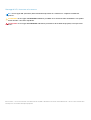 2
2
-
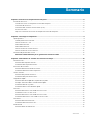 3
3
-
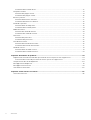 4
4
-
 5
5
-
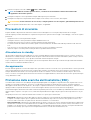 6
6
-
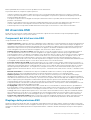 7
7
-
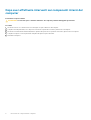 8
8
-
 9
9
-
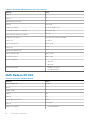 10
10
-
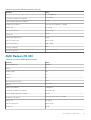 11
11
-
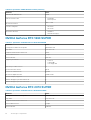 12
12
-
 13
13
-
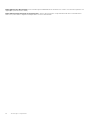 14
14
-
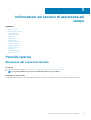 15
15
-
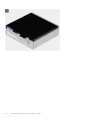 16
16
-
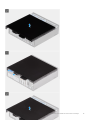 17
17
-
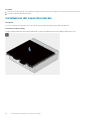 18
18
-
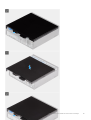 19
19
-
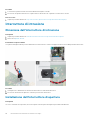 20
20
-
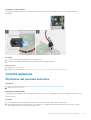 21
21
-
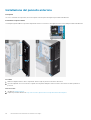 22
22
-
 23
23
-
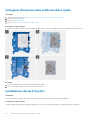 24
24
-
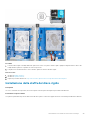 25
25
-
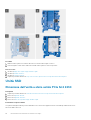 26
26
-
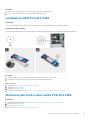 27
27
-
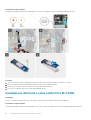 28
28
-
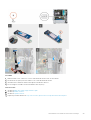 29
29
-
 30
30
-
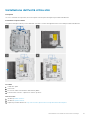 31
31
-
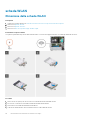 32
32
-
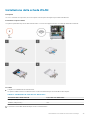 33
33
-
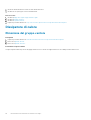 34
34
-
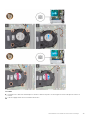 35
35
-
 36
36
-
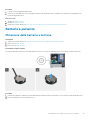 37
37
-
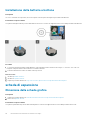 38
38
-
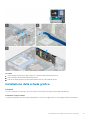 39
39
-
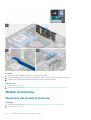 40
40
-
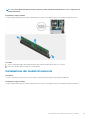 41
41
-
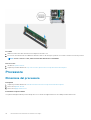 42
42
-
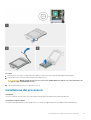 43
43
-
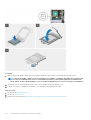 44
44
-
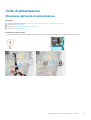 45
45
-
 46
46
-
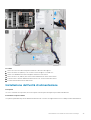 47
47
-
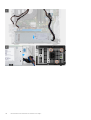 48
48
-
 49
49
-
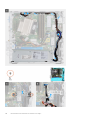 50
50
-
 51
51
-
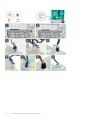 52
52
-
 53
53
-
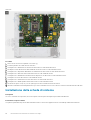 54
54
-
 55
55
-
 56
56
-
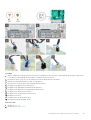 57
57
-
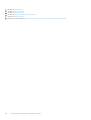 58
58
-
 59
59
-
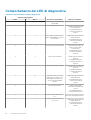 60
60
-
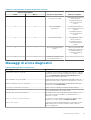 61
61
-
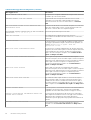 62
62
-
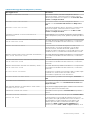 63
63
-
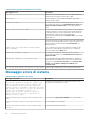 64
64
-
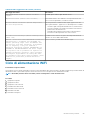 65
65
-
 66
66
Dell OptiPlex 7080 Manuale del proprietario
- Tipo
- Manuale del proprietario
Documenti correlati
-
Dell OptiPlex 5090 Manuale del proprietario
-
Dell OptiPlex 5090 Manuale del proprietario
-
Dell OptiPlex 7090 Manuale del proprietario
-
Dell Inspiron 3891 Manuale utente
-
Dell OptiPlex 3080 Manuale del proprietario
-
Dell XPS 8940 Manuale utente
-
Dell Precision 3430 Small Form Factor Guida Rapida
-
Dell OptiPlex 3080 Manuale del proprietario
-
Dell OptiPlex 5080 Manuale del proprietario
-
Dell OptiPlex 7070 Ultra Manuale del proprietario